
Isi kandungan:
- Bekalan
- Langkah 1: Muat turun dan Cetak Papan
- Langkah 2: Muat turun dan Cetak Lampiran
- Langkah 3: Pasang Sanitizer
- Langkah 4: Atur cara ATTINY85
- Langkah 5: Masukkan Sisipan Heat-Set
- Langkah 6: Letakkan Elektronik
- Langkah 7: Letakkan Papan UV
- Langkah 8: Kuasakan Papan Utama
- Langkah 9: Letakkan Kaca
- Langkah 10: Uji Sanitizer
- Pengarang John Day [email protected].
- Public 2024-01-30 11:07.
- Diubah suai terakhir 2025-01-23 15:00.

Projek Fusion 360 »
Ultraviolet Sanitizers menggunakan sinar UV-C untuk membunuh kuman dan membasmi kuman pada permukaan. Semasa meninggalkan dan pulang ke rumah, penting untuk membasmi kuman barang yang sering digunakan untuk membatasi kemungkinan penyebaran kuman. Pembersih UV khusus ini direka untuk mengelakkan pembaziran produk pembersih seperti semburan pembasmi kuman dan alas alkohol sambil menyimpan barang-barang kecil seperti telefon, kunci, dan dompet bersih-baca lebih lanjut mengenainya di catatan blog kami mengenai Pencucian Pembekalan Catuan dengan Papan Litar!
Pertama, anda perlu memastikan bahawa anda mempunyai semua komponen dan bahan yang diperlukan, serta alat yang digunakan. Anda mungkin mempunyai komponen ganti, sekiranya berlaku.
Bekalan
Komponen Elektrik:
-
1x Mikrokontroler
- Bahagian Pengilang #: ATTINY85-20SU
- Bahagian DigiKey #: ATTINY85-20SU-ND
-
4x LED UVC
- Bahagian Pengilang #: L933-UV265-2-20
- Bahagian DigiKey #: 2460-L933-UV265-2-20TR-ND
-
Transistor 2x
- Bahagian Pengilang #: AOD1N60
- Bahagian DigiKey #: 785-1179-1-ND
-
Suis Momen 1x
- Bahagian Pengilang #: PS1024ABLK
- Bahagian DigiKey #: EG2011-ND
-
Paparan 1x 7-Segmen
Dibeli melalui Amazon
-
Pengatur 2x 3.3V
- Bahagian Pengilang #: AP2114H-3.3TRG1
- Bahagian DigiKey #: AP2114H-3.3TRG1DICT-ND
-
1x 2 Baris 12 Kedudukan SMD Pin Header
- Bahagian Pengilang #: 95278-801A12LF
- Bahagian DigiKey #: 609-5164-1-ND
-
Perintang 4x 10k 0603
- Bahagian Pengilang #: RC0603JR-0710KL
- Bahagian DigiKey #: 311-10KGRCT-ND
-
1x 100 Perintang 0402
- Bahagian Pengilang #: RC0402FR-07100RL
- Bahagian DigiKey #: 311-100LRCT-ND
-
Kapasitor 1x 0.1uF 0402
- Bahagian Pengilang #: C0402C104Z4VAC7867
- Bahagian DigiKey #: 399-1043-1-ND
-
Perintang 4x75 Ohm
- Bahagian Pengilang #: ERJ-12ZYJ750U
- Bahagian DigiKey #: P75WCT-ND
-
Pengatur 1x 5V
- Bahagian Pengilang #: AP2204K-5.0TRG1
- Bahagian DigiKey #: AP2204K-5.0TRG1DICT-ND
- Penyambung Jack Barel Kecil 1x
Komponen Mekanikal:
-
Glass (atau 3D Printed standoffs jika anda hanya mempunyai kaca legap hingga sinar UV)
Dimensi: 111mm x 86mm x 2mm
- 200g PLA
Digunakan untuk mencetak 3D penutup
-
Rod 65mm x 1.75mm
- Kami mendapati filamen PLA 65 mm berukuran 1.75 mm berfungsi dengan baik untuk ini
- Digunakan untuk memasang engsel kandang
- Sisipan Panas 2x M3 3mm
- Skru 2x M3x6
-
1x Helaian FR4
Digunakan untuk mencetak papan litar
- Wayar Pelompat
- Lem Super
-
Pencetak PCB SV2
Anda boleh membuat PCB dengan cara lain
-
Pencetak 3D
Anda juga boleh menerima bahagian bercetak anda dengan cara lain
- Besi pematerian
- Pemutar skru
-
Multimeter
Digunakan untuk menguji jejak terbuka / pecah
Setelah mengumpulkan semua yang anda perlukan, anda boleh mengikuti langkah-langkah di bawah ini untuk mula memasang pembersih UV anda sendiri:
Langkah 1: Muat turun dan Cetak Papan
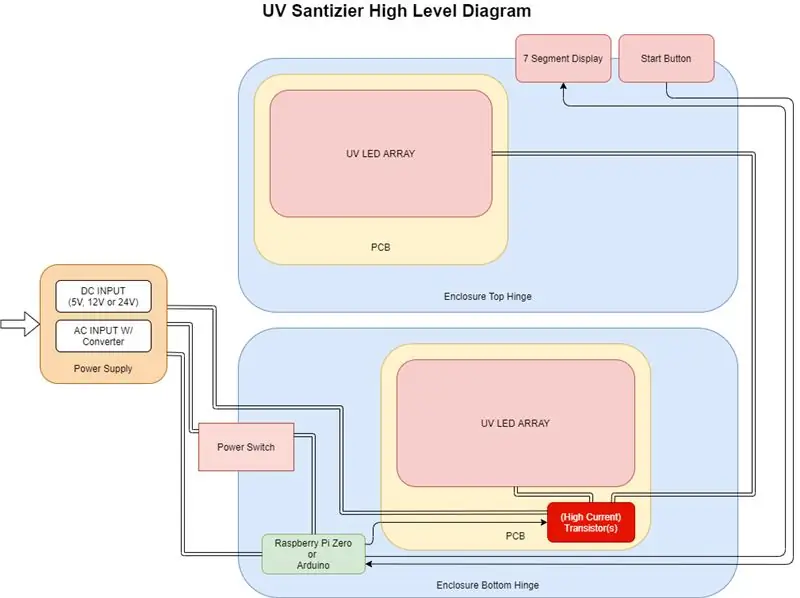

Projek ini terdiri daripada 3 Papan Litar Bercetak (PCB) berasingan yang dirancang menggunakan KiCAD dan dicetak menggunakan BotFactory's SV2 di HomeLab. PCB di tengah-tengah reka bentuk ini tidak hanya menghubungkan kekuatan, butang mula, paparan 7 segmen, dan LED, tetapi juga menempatkan 'otak' yang mengawal peranti ini. Walaupun ketiga-tiga papan dihubungkan dengan wayar fleksibel, mungkin untuk mereka bentuk semula menggunakan PCB fleksibel!
Papan utama akan mengandungi ATTINY85, sementara dua yang lain masing-masing mengandungi dua LED UV. Keseluruhan reka bentuk dikuasakan oleh input jack laras 9V 2A, yang mana penyesuai AC banyak terdapat.
Cetak ketiga papan dan potong dengan ukuran yang sesuai. Anda boleh menggunakan fail yang kami sediakan dalam langkah ini! Oleh kerana kami tidak dapat memuat naik fail untuk papan di sini, anda boleh memuat turunnya secara percuma melalui laman web BotFactory buat masa ini. Setelah dicetak, gunakan multimeter untuk memastikan tidak ada seluar pendek atau jejak patah. Sekiranya anda tidak mempunyai multimeter, pemeriksaan visual akan mencukupi.
Langkah 2: Muat turun dan Cetak Lampiran


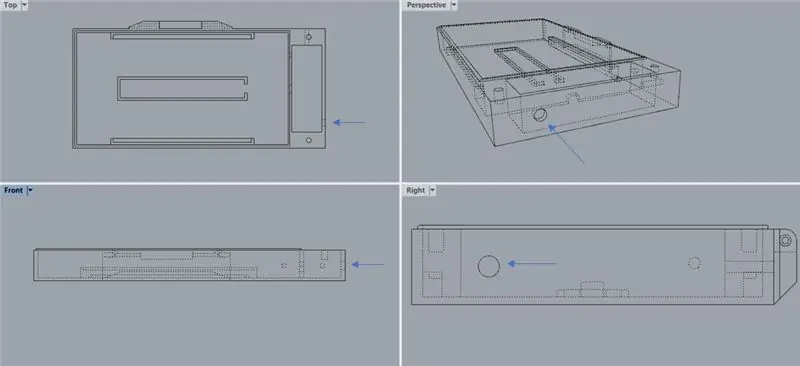
Kami menggunakan Autodesk Fusion 360 untuk merancang kandang kerang, dan mencetak casingnya menggunakan Pencetak 3D peribadi kami. Gunakan fail.stl yang disediakan dalam langkah ini untuk mencetak lampiran yang sama untuk menempatkan komponen elektrik anda. Lubang untuk butang dibuat secara manual menggunakan power drill dan bit 8mm, tetapi dapat dengan mudah ditambahkan menggunakan perisian CAD sebelum mencetak. Sekiranya anda membuat lubang secara manual, lubang itu harus diletakkan di sebelah kanan seperti yang ditandai dengan anak panah biru pada gambar ketiga. Pastikan untuk mengukur dan menyesuaikan bukaan mengikut dimensi komponen anda.
Pasang engsel kandang dengan meletakkan setiap setengah kerang dan benang menggunakan filamen bercetak 3D 1.75mm, atau batang kecil dengan dimensi yang serupa. Pastikan kandang boleh dibuka dan ditutup tanpa kesukaran.
Langkah 3: Pasang Sanitizer




Setelah semua bahagian anda dicetak, anda boleh mula memasang pembersih UV. Mulakan dengan menyolder semua komponen ke lokasi yang ditentukan di papan. Kami menggunakan solder suhu rendah yang stabil secara termal, yang kami isi semula pada suhu 150 ℃. Kami menggunakan pistol reflow untuk meletakkan semua komponen yang lebih kecil pada mulanya, dan kemudian memasang semula keseluruhan papan di bahagian panas SV2 untuk memastikan komponen dengan pad besar, seperti transistor, diisi semula dengan betul. Kami telah menyediakan skema dan susun atur rujukan supaya anda dapat melihat ke mana arahnya. Gambar di atas juga boleh dijadikan rujukan yang baik.
Langkah 4: Atur cara ATTINY85

Program ATTINY85 menggunakan Sparkfun Tiny AVR Programmer dan Arduino IDE. Kami telah memberikan kod untuk memprogram ATTINY85 di bawah. Anda boleh menyambungnya melalui tajuk 6-pin, seperti yang digariskan dalam Panduan Hookup Pengaturcara Tiny AVR Sparkfun.
Mikrokontroler menunggu input pengguna melalui butang tekan. Setelah mengesan input, ia menghantar isyarat kepada dua transistor kesan medan kuasa tinggi, menghidupkan 4 LED UV. Pada masa yang sama, undur dimulakan oleh mikrokontroler. Paparan 7 segmen menunjukkan berapa saat lagi. Setelah pemasa mencapai 0, LED mati, membolehkan pengguna membuka kandang kerang dan mengambil barang yang dibersihkan.
Pasang paparan 7 segmen dan papan LED UV menggunakan wayar pelompat ke penyambung pin. LED akan menyala ketika butang hidup / mati ditekan jika ATTINY85 diprogram dan disambungkan dengan betul.
Langkah 5: Masukkan Sisipan Heat-Set

Sediakan penutup dengan memasukkan sisipan set haba. Letakkan sisipan 3mm ke dalam dua lubang cangkang bawah, di bawah mana pelat muka akan pergi. Tekan ke tempatnya dengan besi pematerian pada 250 ℃. Sisipan hendaklah diletakkan sedikit di bawah pinggir lubang. Pastikan sisipan berfungsi dengan memasang penutup muka sebagai ujian sesuai. Paparan pemasa akan berada di bawah pelat muka.
Langkah 6: Letakkan Elektronik


Letakkan papan utama di sebelah kanan penutup, di mana pelat muka akan berada. Sambungkan butang dan masukkan melalui lubang di sisi. Ini harus menjadi lubang untuk butang yang anda buat atau tambah secara manual menggunakan fail CAD yang disediakan. Sambungkan wayar dalaman seperti yang dinyatakan dalam skema.
Langkah 7: Letakkan Papan UV

Papan LED UV akan diletakkan di slot masing-masing di bahagian dalam cangkang penutup atas dan bawah. Ini akan berada dalam ekstrusi segi empat tepat. Rujuk gambar di atas untuk orientasi papan yang betul. Mulakan dengan menggunakan dua titik kecil gam super di setiap hujung belakang PCB dan kemudian masukkan dengan cepat. Tekan perlahan-lahan untuk meletakkannya di tempat dan biarkan gam kering.
Langkah 8: Kuasakan Papan Utama

Sambungkan kedua papan ke papan utama menggunakan wayar yang disalurkan melalui bahagian dalam kandang. Terdapat slot untuk wayar dilalui. Papan di cangkang atas akan mempunyai wayarnya disalurkan melalui lubang di sisi dan kembali ke lubang kecil di sisi cangkang bawah. Lubang yang lebih besar di sisi akan digunakan untuk menghidupkan papan utama.
Gunakan wayar penyambung bicu tong kecil untuk membekalkan kuasa ke papan utama. Lakukan ini dengan menyambungkan bekalan kuasa AC / DC 9V anda ke penyambung bicu tong. Setelah semuanya dipasang dengan betul, skru pada penutup muka.
Langkah 9: Letakkan Kaca

Sebiji gelas kecil digunakan untuk memastikan barang tidak menyentuh PCB bawah sehingga boleh dibersihkan dengan betul. Bahagian kaca ini akan diletakkan di atas pagar yang lebih tinggi di cangkang bawah agar tidak menyentuh PCB bawah. Pasang gelas dengan menggunakan empat titik kecil gam super di setiap sudut dan kemudian letakkan dengan cepat ke penyemperitan. Tekan perlahan-lahan di sudut dan biarkan gam kering.
Langkah 10: Uji Sanitizer

Uji pembersih anda untuk memastikan ia berfungsi dengan betul. Letakkan barang di dalam pembersih dan tutup penutupnya. Apabila anda menekan butang, undur akan bermula dari 300 saat dan kemudian dimatikan. Setelah anda memastikan pembersih UV anda berfungsi sepenuhnya, gunakan seperti yang diperlukan! Anda boleh membaca lebih lanjut mengenai bagaimana dan mengapa kami mencipta pembersih ini pada catatan blog Reka Bentuk UV Sanitizer kami.
[Pastikan anda mengikuti langkah keselamatan semasa membuat peranti ini. Harap maklum bahawa penggunaan dan pendedahan cahaya UV yang tidak betul boleh menyebabkan bahaya kepada anda dan orang lain. Sila gunakan pembersih anda dengan sewajarnya dan bertindak dengan penuh tanggungjawab.]
Disyorkan:
Pemegang gambar dengan pembesar suara terbina dalam: 7 Langkah (dengan gambar)

Pemegang Gambar Dengan Pembesar Suara Built-In: Berikut adalah projek yang hebat untuk dilaksanakan pada hujung minggu, jika anda ingin menjadikan anda pembesar suara yang boleh menyimpan gambar / kad pos atau bahkan senarai tugas anda. Sebagai sebahagian daripada pembangunan, kami akan menggunakan Raspberry Pi Zero W sebagai nadi projek, dan
Cara: Memasang Raspberry PI 4 Tanpa Kepala (VNC) Dengan Imej dan Gambar Rpi: 7 Langkah (dengan Gambar)

Howto: Memasang Raspberry PI 4 Headless (VNC) Dengan Imej dan Gambar Rpi: Saya merancang untuk menggunakan Rapsberry PI ini dalam sekumpulan projek yang menyeronokkan di blog saya. Jangan ragu untuk melihatnya. Saya ingin kembali menggunakan Raspberry PI saya tetapi saya tidak mempunyai Papan Kekunci atau Tetikus di lokasi baru saya. Sudah lama saya menyediakan Raspberry
Lancarkan Tayangan Tayangan Gambar Percutian Anda Dengan Sentuhan Sihir!: 9 Langkah (dengan Gambar)

Lancarkan Tayangan Tayangan Gambar Percutian Anda Dengan Sentuhan Sihir!: Selama bertahun-tahun, saya telah membiasakan diri untuk mengambil patung kecil dengan saya semasa dalam perjalanan: Saya sering membeli artoy kosong (seperti gambar dalam gambar) dan cat ia sesuai dengan bendera dan tema negara yang saya lawati (dalam kes ini, Sisilia). T
Cara Membongkar Komputer Dengan Langkah dan Gambar yang Mudah: 13 Langkah (dengan Gambar)

Cara Membongkar Komputer Dengan Langkah dan Gambar yang Mudah: Ini arahan mengenai cara membongkar PC. Sebilangan besar komponen asas adalah modular dan mudah dikeluarkan. Walau bagaimanapun, adalah penting untuk anda mengaturnya. Ini akan membantu mengelakkan anda kehilangan bahagian, dan juga dalam membuat pemasangan semula
Cara Pixellate Gambar - Dengan Mudah: 3 Langkah (dengan Gambar)

Cara Pixellate Gambar - Mudah: Yang cepat ini adalah teknik untuk menggunakan penapisan piksel untuk mengekalkan anonim, martabat dan lain-lain pada gambar digital. Anda hanya memerlukan penyunting gambar sederhana seperti MS Paint, saya menggunakan MS Paint. Untuk alternatif, lihat ini Boleh diajar
